Cum de a închide jocul, în cazul în care se blochează cu Task Manager și de a folosi tastatura ca un joc strânsă în
Cum să înțeleagă că jocul este atârnat?
De fapt, este destul de simplu, pentru că jocurile pe calculator sunt de multe ori blocat. Ei fac acest lucru de la început, în momentul încărcării meniului principal, în momentul de încărcare a lumii jocului, și în timpul jocului prea - ecran întunecat dispare sau bucle de sunet în joc, pur și simplu nu răspunde la apăsarea sau alte acțiuni tale. Să vedem cum să iasă din această situație.
Cum de a închide jocul, în cazul în care este atârnat?
Pentru a începe cu două reguli simple despre ce să nu facă. În primul rând, nu doar să faceți clic pe butonul „reset“ sau puterea în jos PC-ul - mai mult pe aceasta mai jos. În al doilea rând, nu este necesar pentru a rula jocul din nou, sau executați alte programe - astfel încât să facă decât să înrăutățească situația.
Ceea ce trebuie să faceți este de a încerca să închidă un joc înghețat și să păstreze starea de funcționare a computerului pentru a stoca date de la alte programe posibile și în condiții de siguranță a reporni computerul. Sistemele de operare Windows moderne au învățat să recunoască pulsul jocului și poate închide tu însuți, în timp ce emite următorul mesaj:
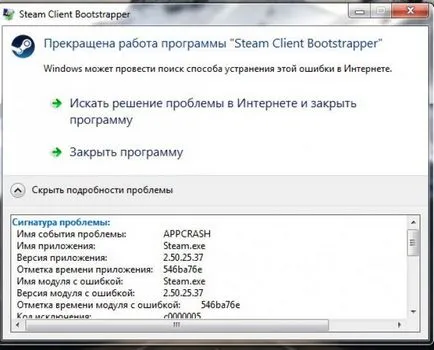
Cu toate acestea, uneori nu fluctuează în partea de sus a „sboynuvshego“ cererea, așa că vom avea să-l schimba combinația Alt + Tab. În toate celelalte cazuri, va trebui să închidă propriul lor joc
În cele mai multe situații, sfaturi prezentate mai jos ne, să închidă în siguranță orice joc. În unele cazuri, agățat este atât de puternic încât mouse-ul și / sau să lucreze tastatura cu o întârziere de lungă. În acest caz, este necesar să se ia în considerare timpul de răspuns și de a lucra cu răbdare.
În cazul în care nu funcționează deloc, și încă nu se poate „ajunge“ la calculator, este necesar să se acționeze dur - această din urmă metodă, care poate fi folosită numai în cazurile în care computerul nu a răspuns la comenzile.
Această metodă va permite să închideți un joc înghețat - trebuie să faceți clic pe butonul „Reset“ de pe unitatea de sistem informatic sau opriți alimentarea și apoi retrimiteți-l. O astfel de greu pentru a reporni computerul poate afecta hardware-ul, stabilitatea sistemului de operare și a altor programe de lucru, dar nu întotdeauna, puteți închide jocul prin metodele descrise mai jos.
Cum de a închide jocul și de a folosi comenzile rapide de la tastatură și tastatură

Puteți încerca, pentru a comuta la desktop folosind o combinație de Win + D (a minimiza toate ferestrele) sau pentru a comuta la o altă aplicație utilizând Alt + Tab. Acum trebuie să vedem dacă bara de activități din partea de jos a ecranului pentru a defini (în cazul în care butonul sau „Start“) și să încerce să închidă o aplicație prin clic dreapta pe pictograma corespunzătoare din bara de activități și selectând „Închide fereastra“.

Această metodă pozvolyate închide jocul fără „Task Manager“, numai el lucrează doar 30% din cazuri. Dacă acest lucru nu trebuie să numim „Task Manager“. În Windows XP, pentru aceasta este comanda rapidă de la tastatură Ctrl + Alt + Delete, în versiunile mai noi de Windows, cum ar fi Windows 7 / 8.1 sau 10, este necesar să se utilizeze o combinație de Ctrl + Shift + Esc.
Cum de a închide jocul utilizând Task Manager
fereastra Task Manager care apare, de obicei, va oferi primul meniu „Aplicații“. Plutind joc poate scoate în acest meniu, dar este mai bine pentru a elimina procesul prin următorul meniu „procese“. În unele cazuri, mouse-ul nu va funcționa, deci utilizați comutatorul de pe Tab, selectați astfel încât muncitorii linia de meniu (caseta în prezent activă din meniu este evidențiat), și apoi săgețile, du-te mai întâi la meniul dorit, apoi selectați procesul necesar.
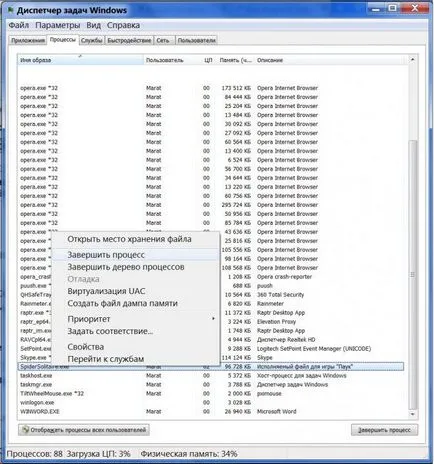
Acum trebuie să faceți clic pe Ștergere, sau pentru a alege procesul de dorit, faceți clic dreapta și faceți clic pe „End Process“. După aceste acțiuni vor avea loc de la 1 la 10 secunde, atunci sistemul trebuie să eliminați aplicația batant sau joc.
Ocazional, pentru a obține o listă a tuturor proceselor implicate pot fi necesare pentru a activa meniul „Afișați procesele de la toți utilizatorii.“
Acțiuni similare pot fi realizate cu ajutorul personalului program alternativ „Task Manager“, care se numește Process Explorer. Va trebui să efectueze o acțiune similară.
Cum de a închide jocul pe Steam
Aceasta este o problemă cu care se confruntă fanii de jocuri online care trec prin lansatoare specializate și distribuite prin intermediul Steam. Situația poate fi paradoxal - Steam arată că sunteți încă în joc, în timp ce ai fost din ea și deja au uitat. Din acest motiv, este imposibil să nu se închidă Steam, sau de a începe un alt joc. Ce să fac?
În primul rând aveți nevoie pentru a vedea dacă lansator de joc este închis, și este necesar să se inspecteze nu numai în „Taskbar“, ci în „Task Manager“. Uite, în cazul în care gameplay-ul sau lansator nu pornește, în cazul în care se va găsi ceva - imediat apropiat.
În plus, această problemă se produce din vina aburului de client, de exemplu, se poate întâmpla după următoarea actualizare. Încercați să aștepte până la următoarea actualizare - ei merg aproape în fiecare săptămână. Verificați dacă modul „suprapunere» (SteamOverlay.exe) nu este implicat, care poate fi, de asemenea, responsabil pentru apariția unei astfel de eșec.
Dacă tot nu, este necesar să „omoare“ proces Steam.exe în „Task Manager“.
Cum de a închide jocul în Windows 8 / 8.1 / 10
Versiunile recente de Windows sunt orientate spre capacitățile senzoriale ale noilor computere. Prin urmare, Windows 8 proprietari de multe ori nu își dau seama cât de aproape o anumită aplicație.
În acest scop, este necesar să se „cârlig“ partea superioară a mouse-ului și trageți-l în partea de jos a ecranului. Această acțiune se poate face cu degetul, „trăgând“ cererea în jos, și este mai întâi redusă în dimensiune, și dacă veți continua să se miște degetul spre partea de jos a ecranului, apoi atunci se închide.
Pe lângă standard și variantele de realizare descrise mai sus, există o altă. Este necesar de a provoca panoul de aplicație, care se deschide în Windows 8, cu colțul din stânga sus al mișcării în jos mouse-ului. Este necesar să faceți clic dreapta pe aplicația dorită și selectați elementul de meniu „Close“.
Cum de a închide jocul în multi-tasking
În ciuda gestului „glisează în sus“, care este de a închide aplicațiile sau jocurile care nu sunt necesare, acestea ar trebui să poată să rămână și să lucreze în fundal. Prin urmare, pentru proprietarii de iPhone «piratat», upgrade la o nouă versiune a ieșit o aplicație informală câteva diferite pentru curățare RAM, și de închidere jocuri multitasking. Printre aceste aplicații - Clear Background Apps, SwitchSpring, Slide2kill, KillApp7 și altele.
Dezvoltatorii de la Apple a declarat că sistemul de operare iOS monitorizează în mod automat cheltuielile de RAM și închiderea aplicațiilor inactive și jocuri ca este nevoie de aceste resurse pentru alte aplicații și jocuri, astfel încât să putem folosi aceste aplicații pe propriul risc!
Întrebările pe care le pot cere in FAQ!
Vă mulțumesc pentru atenție!